如何使用PoserFusion
●PoserFusion的基本操作
按以下方式將Poser檔案讀入Shade3D。
- 從「顯示」選單中,選擇「PoserFusion」。 出現「PoserFusion」視窗。
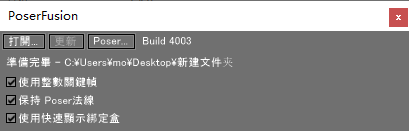
- 在透過單擊「Poser」按鈕顯示的視窗中,指定Poser的安裝位置。
注意 它是安裝Poser的地方(資料夾)。 它不是Poser的程式檔案(.exe)。
- 在單擊「打開」按鈕顯示的打開檔案視窗中,選擇要讀取的Poser檔案。
這會將Poser檔案的對象讀取到Shade3D的視圖視窗中。
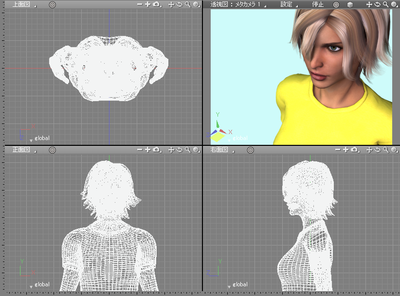

設定了動畫的檔案的情況下,在Poser frame 0狀態下讀取它。
要播放動畫,請參閱讀取的Poser檔案。 如果刪除讀取的Poser檔案,則動畫資訊將丟失。
●PoserFusion的應用
這次,將Shade 3D建立的物件讀取到Poser中,放置人體模型,然後設定動畫。之後,用PoserFusion將檔案讀取到Shade3D並建立動畫。
- 使用Shade3D建立一個物體。 根據讀取的暫停器的大小,建立了如下所示的椅子。

- 以OBJ格式匯出建立的椅子並將其讀取到Poser中。 在Poser的安裝房間中,放置人體模型。
在匯出設定中,您可以選中「轉換為Poser單位」並透過從Poser的「匯入選項」中刪除所有檢查來調整大小。
匯出 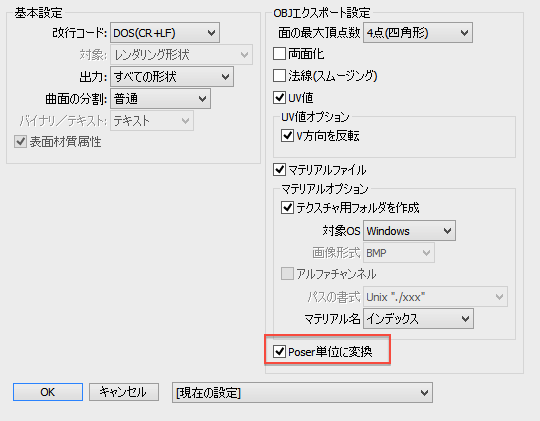
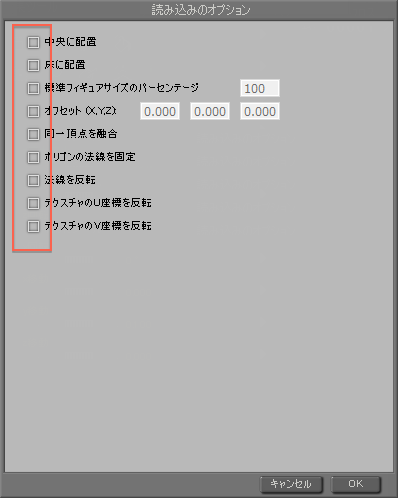

- 在人體上設定動畫。


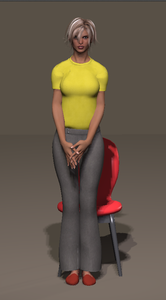
- 設定完成後,將檔案儲存為「*.Pz 3」或「*.Pzz」格式。
- 使用PoserFusion用Shade3D開啟儲存的檔案。
從「顯示」選單中選擇「動畫」以顯示「動畫」視窗。
Poser設定的動畫將繼承並顯示在「動畫」視窗的活動框中。
動畫編輯器 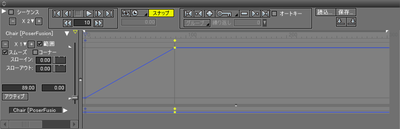
由Poser設定的第一幀和最後一幀的姿勢分別是「動畫」視窗上的關節調整軸值的0和1。

- 單擊播放按鈕以檢查動畫。
還可以透過移動關鍵點來更改時間間隔。 - 光只有椅子和女性不太好看,讓我們添加一個房間。
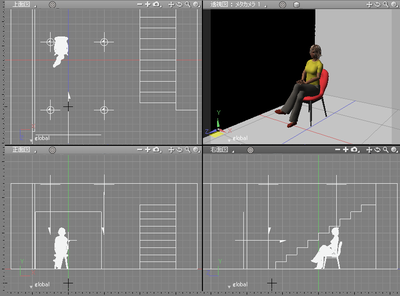




●在邊界框中顯示對象
要在邊界框中顯示Poser對象,請選中PoserFusion視窗中的Show in bounding複選框。
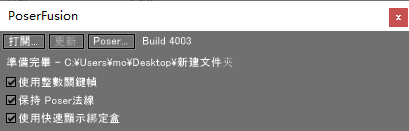
可以透過開啟/關閉複選框隨時更改顯示方法。
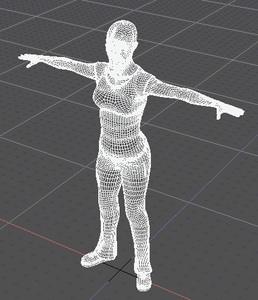
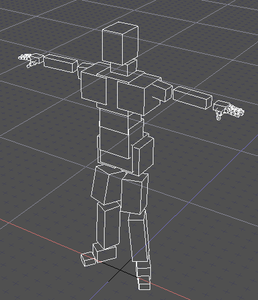
(左:正常顯示右:邊界框顯示)
注意 當它顯示在邊界框中時,瀏覽器上的顯示也會更改,並且您無法選擇Poser對象的各個部分。 如果要選擇單個部件,則需要返回正常顯示。
●Shade3D中使用的Poser檔案
使用PoserFusion讀取到Shade3D中的Poser檔案將保留大量數據,包括模型,紋理,關鍵幀值。
讀取的Poser檔案的數據被視為多邊形網格,但您無法使用Shade 3D編輯暫停或動畫本身。
對於直接編輯讀取了PoserFusion的對象,在修改動作時,請使用Poser進行編輯,覆蓋它,然後單擊「PoserFusion」視窗中的「更新」按鈕進行更新。 將反映Poser中的編輯結果。
●PoserFusion支援的功能
PoserFusion支援以下功能。 使用PoserFusion,Shade3D可以和Poser協作並共享以下功能。
- 支援pz 3和pzz的Poser檔案格式
- 支援每個多邊形網格對象的Poser材質組
- 支援紋理的UV映射(透明度,凹凸,反射,漫反射)
- 在Shade 3D中播放動畫
- 交叉模擬播放
- 動態頭髮對應
- 許多Poser對象的顯示管理
- 跨平台相容性